今天讲的是在Excel里设置拒绝录入重复项的简单操作,对在Excel里设置拒绝录入重复项有兴趣的伙伴就一起学习下吧,相信对大家会有所帮助。
1、打开Excel表格,在菜单栏里点击数据,然后点击数据下面的:拒绝录入重复项,点击设置。
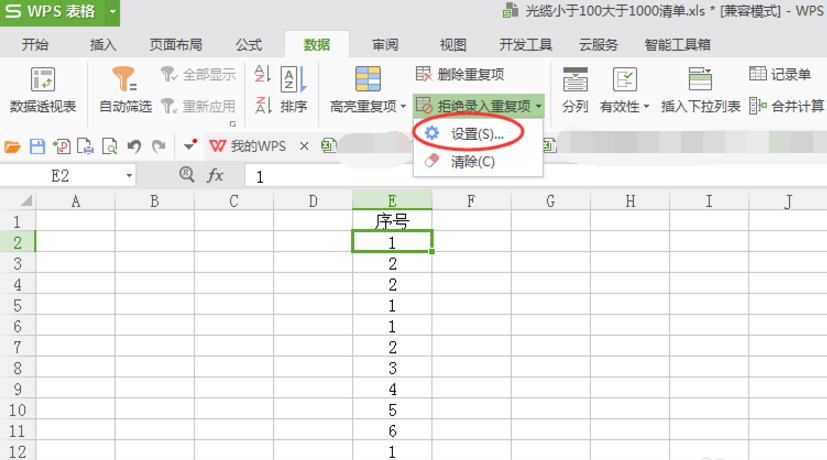
2、在跳出的框里面选择一个区域,在这个区域内输入数据内容时,如果输入重复数据就会提示。

3、设置好之后,再回到表格里面,在设置过的单元格内输入和上面重复的数据就会有提示。
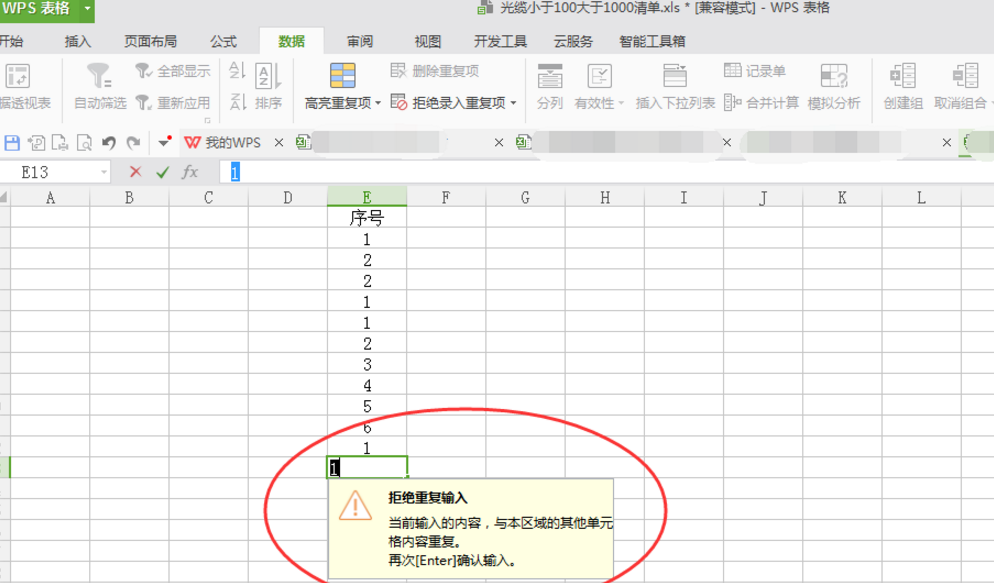
4、如要确认输入该数据,点击enter回车键,该数据即可输入在该单元格里面。

5、如果想去除该设置,点击数据下面拒绝录入重复项,然后点击清除即可。

6、去除设置之后,在单元格内就可以直接输入数据,输入重复数据也不会有所提示了。

上面就是为各位亲们带来的在Excel里设置拒绝录入重复项的简单操作教程,一起去了解了解吧。
 天极下载
天极下载


































































 腾讯电脑管家
腾讯电脑管家
 火绒安全软件
火绒安全软件
 微信电脑版
微信电脑版
 向日葵远程控制软件
向日葵远程控制软件
 微信最新版
微信最新版
 桌面百度
桌面百度
 CF活动助手
CF活动助手
 自然人电子税务局(扣缴端)
自然人电子税务局(扣缴端)
